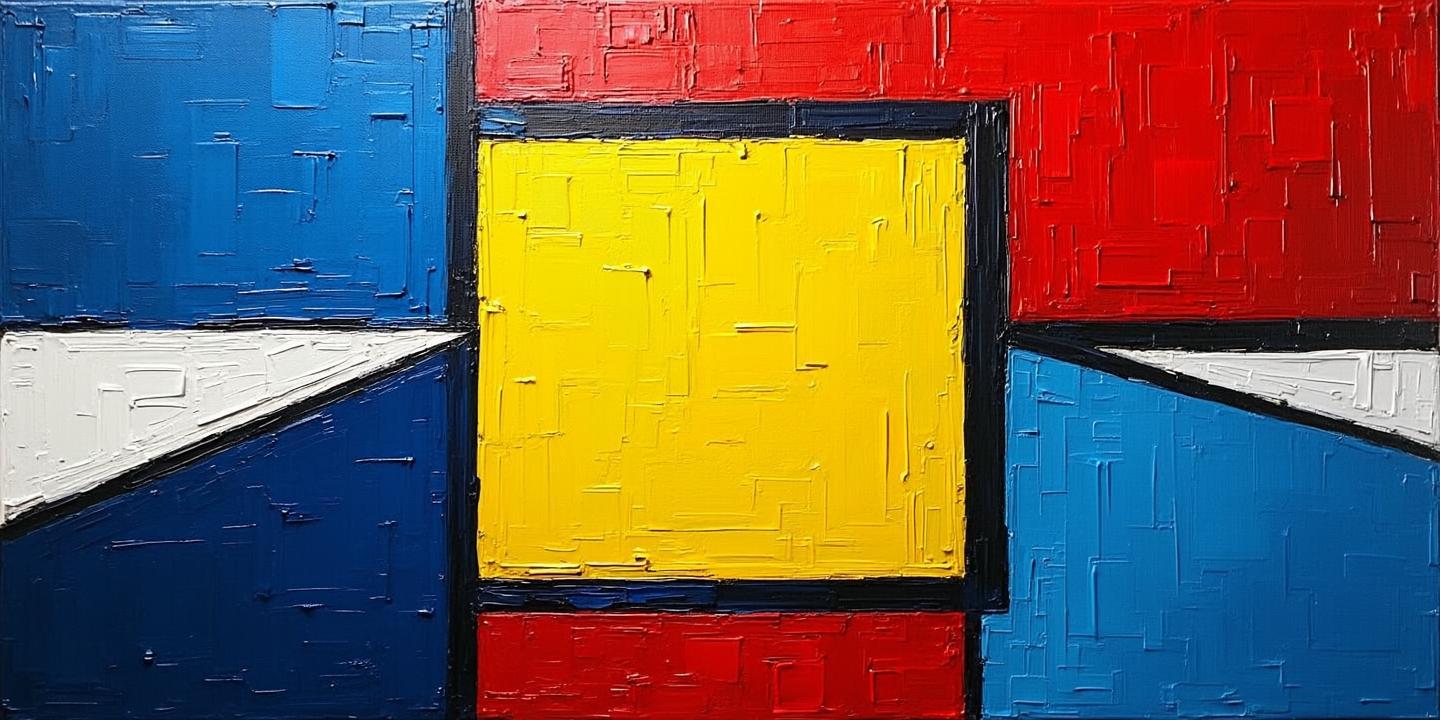
在苹果手机上使用原生马赛克功能处理敏感信息时,可以通过以下方式避免不必要的网络请求,同时确保隐私安全:
一、使用原生功能而非第三方应用
苹果手机自带的照片编辑工具(如标记功能或iOS 18的「消除」工具)在本地完成所有处理,无需联网,因此不会产生网络请求。例如:
1. 通过相册的「标记」工具手动涂抹敏感区域(选择黑色笔刷或调整不透明度)。
2. 在iOS 18及以上版本中,使用「消除」工具自动模糊人脸或物体,操作后直接保存至本地相册。
二、关闭第三方应用的网络权限
若必须使用第三方应用(如美图秀秀或DAMA)进行复杂处理,需注意:
1. 选择支持本地处理的工具(如DAMA应用宣称无需联网即可完成识别和打码)。
2. 在「设置」中关闭应用的蜂窝数据/Wi-Fi权限,防止后台数据传输:进入 设置 > 蜂窝网络 > 选择应用 > 关闭网络权限。
三、优化系统设置减少数据同步
1. 关闭iCloud照片同步:在敏感图片处理期间,临时禁用iCloud同步以避免自动上传。路径:设置 > 账户 > iCloud > 照片 > 关闭同步。
2. 限制相册的网络访问:通过「屏幕使用时间」功能禁止相册联网。路径:设置 > 屏幕使用时间 > 内容和隐私限制 > 允许的App > 关闭照片的网络权限。
四、操作建议与注意事项
五、高阶隐私保护技巧
对于高度敏感内容,可结合以下方法:
1. 双重模糊:先用原生工具打码,再通过「消除」功能二次模糊背景。
2. 删除EXIF信息:使用DAMA等工具分享图片时,自动剥离GPS定位等元数据。
通过以上方法,既能利用苹果原生功能实现高效打码,又可最大限度避免网络请求带来的隐私泄露风险。若需更复杂的马赛克样式(如像素化或动态模糊),建议选择明确声明「无网络权限」的第三方应用,并在处理后及时删除应用缓存。
